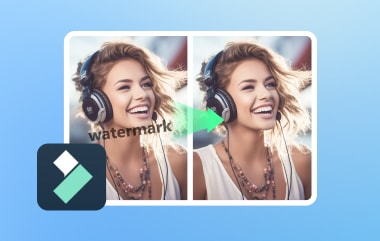반디캠 등 화면 녹화 소프트웨어를 사용하면 예상치 못한 워터마크가 나타날 수 있습니다. 워터마크 결과를 추가하는 것은 반디캠이 소프트웨어를 홍보하는 미묘한 방법입니다. 그러나 로고는 깨끗하고 전문적인 화면 녹화 출력을 원하는 비디오 제작자에게 방해가 됩니다. 오늘날의 디지털 시대에는 시각적 디스플레이가 중요한 요소이며, 비디오에 방해가 되는 로고나 워터마크가 있으면 불쾌감을 줍니다. 다행히도 이러한 방해 요소를 제거할 수 있는 도구가 있습니다. 반디캠 워터마크 리무버.
비디오를 깔끔하게 유지하고 전문적으로 보이도록 하려면 올바른 것을 선택하는 것이 이상적입니다. 이제 반디캠 워터마크 제거제의 세계로 뛰어들어 녹화물에서 원치 않는 로고를 제거할 수 있는 최고의 도구를 찾아보세요.
1부. PC에서 반디캠 워터마크를 제거하는 가장 권장되는 솔루션
평가: 5점 만점에 4.5점
워터마크는 반디캠 녹화물에서 즉시 제거할 수 있습니다. AVAide 비디오 컨버터. 이 프로그램은 반디캠 녹화물에서 워터마크를 제거하는 강력하고 효율적인 방법을 제공합니다. 전환 효과와 추가적인 시각적 향상을 적용하여 비디오 품질을 향상시키는 데 도움이 됩니다. 이 도구는 300개 이상의 비디오 형식을 지원하는 가장 효율적인 워터마크 제거 도구 중 하나로 간주됩니다. Mac 및 Windows 운영 체제에서 작동하므로 사용자는 선택한 플랫폼에 관계없이 Bandicam 녹화물에서 워터마크를 제거할 수 있습니다. 이 도구를 사용하면 최적의 사용자 정의를 위해 비디오 클립을 편집, 자르기, 회전, 다듬기, 분할 및 압축할 수 있습니다. 마우스 클릭만으로 반디캠 워터마크를 훌륭하게 제거할 수 있다고 상상해보세요!
제거 프로세스는 다른 솔루션보다 30배 더 빠르게 진행됩니다. 또한 1080p~8K 범위의 해상도에서 이미지를 제거할 때 고품질 결과를 제공합니다.
- 장점
- 이 도구는 효과를 병합, 분할, 다듬기 및 추가할 수 있습니다.
- 대용량 비디오 파일의 경우에도 처리 속도가 30배 더 빠릅니다.
- 단점
- 지정된 시스템 요구 사항은 하위 버전의 컴퓨터와 호환되지 않을 수 있습니다.
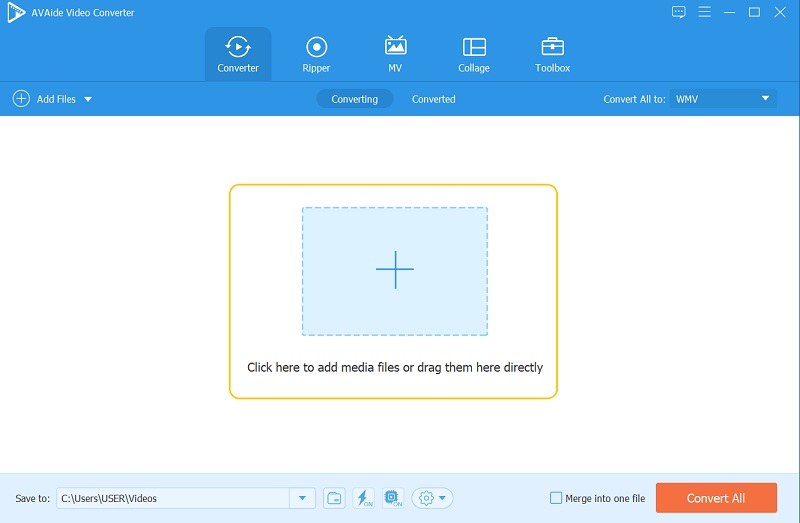
2부. 공식 솔루션으로 반디캠 워터마크 제거하기
평가: 5점 만점에 4.8점
반디캠 로고를 제거하는 공식 솔루션은 라이센스 키를 구매하는 것입니다. 워터마크를 제거하는 가장 합법적이고 합법적인 방법입니다. 반디캠은 강력한 기능으로 잘 알려진 인기 있는 화면 녹화 소프트웨어입니다. 사용자의 화면 활동, 게임 플레이 또는 온라인 스트리밍을 쉽게 캡처할 수 있습니다. 또한 전체 화면, 사용자 정의 영역, 장치 녹화 등 다양한 녹화 모드를 제공하여 다양한 녹화 요구 사항을 충족합니다. 하지만 반디캠의 한 가지 단점은 무료 버전에 워터마크가 있다는 점인데, 이는 다른 사용자를 방해하는 요소가 됩니다. 따라서 반디캠 공식 소프트웨어 제품의 워터마크를 제거하려면 해당 소프트웨어의 라이센스 키를 얻거나 구입해야 합니다.
반디캠 워터마크 없는 라이센스 키를 구매하면 워터마크를 제거하고 화면 녹화 결과에 전문적인 디스플레이를 유지할 수 있습니다.
- 장점
- 추가 비디오 사용자 정의를 위한 실시간 그리기 기능이 있습니다.
- 마우스 효과는 녹음에 동적 요소를 추가할 수 있습니다.
- 단점
- 워터마크 제거를 위해서는 라이센스 구매가 필요합니다.
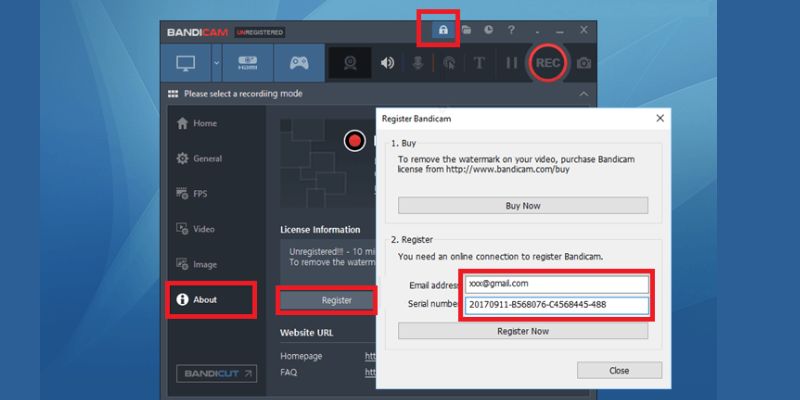
3부. HitPaw 워터마크 리무버를 사용하여 반디캠 워터마크 제거
평가: 5점 만점에 4.5점
깨끗하고 사용자 친화적인 경험을 선택하는 HitPaw Watermark Remover는 효율적인 획득 솔루션을 제공합니다. 이 소프트웨어는 사용하기 쉬운 인터페이스로 프로세스를 단순화하도록 설계되었습니다. 녹화물에서 반디캠 로고를 효과적으로 제거할 뿐만 아니라 일괄 제거 프로세스도 지원합니다. 또한, 반디캠 워터마크 무료 제거 전용 페이지가 있어 쉽게 파일을 선택하고 제거 프로세스를 적용할 수 있습니다. 부드러운 채우기, 가우스 흐림 또는 무광택 채우기를 선택하여 워터마크를 원활하게 제거할 수 있습니다. 다른 워터마크 제거제에 비해 HitPaw는 비교적 이해하기 쉽습니다.
HitPaw Watermark Remover를 사용한 후에도 비디오 품질은 저하되지 않습니다. 최대 4K까지 선명한 고해상도 동영상을 즐길 수 있습니다.
- 장점
- HitPaw는 MKV, MOV, AVI 및 WEBM과 같은 모든 주요 형식을 지원합니다.
- 이 도구는 최적의 워터마크 제거 경험을 위한 평생 업데이트를 제공합니다.
- 단점
- Windows 운영 체제만 지원합니다.
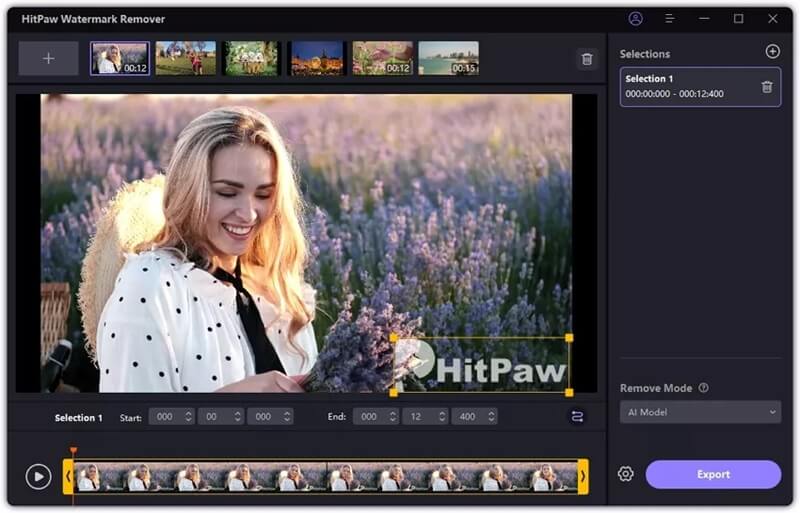
4부. Apowersoft 온라인 비디오 워터마크 제거기를 사용하여 반디캠 워터마크 제거
평가: 5점 만점에 4.2점
또 다른 옵션은 Apowersoft Online Video Watermark Remover입니다. 이 소프트웨어는 소프트웨어 설치를 좋아하지 않는 경우에 이상적입니다. 이 유연한 도구는 추가 프로그램을 다운로드하거나 설치할 필요 없이 반디캠 녹화물에서 워터마크를 제거하는 데 이상적입니다. Apowersoft의 온라인 도구를 사용하면 Bandicam 녹화 파일을 업로드하고 지우고 싶은 워터마크 영역을 선택하는 것이 간단합니다. 게다가 MP4, AVI, WMV 등과 같은 다양한 파일 형식과도 작동합니다.
제거 결과는 비디오 품질에 약간의 영향을 미칠 수 있습니다. 파일 크기가 큰 비디오는 온라인에서 반디캠 워터마크 제거제를 사용한 후 약간의 왜곡이나 픽셀화가 발생할 가능성이 높습니다.
- 장점
- 업로드하고 처리할 파일 형식에는 제한이 없습니다.
- 품질 손실 없이 비디오에서 원치 않는 워터마크를 모두 제거할 수 있습니다.
- 단점
- 파일 크기에는 20MB 이하로 제한이 있습니다.
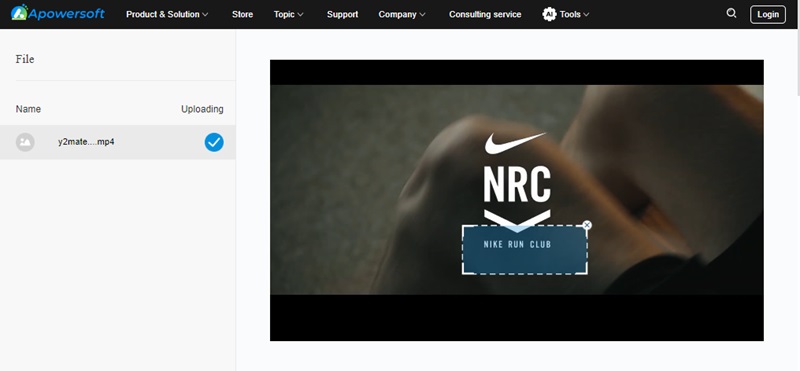
5부. 비디오 지우개로 반디캠 워터마크 제거하기
평가: 5점 만점에 4.5점
Video Eraser는 반디캠 워터마크를 무료로 제거하는 방법에 대한 쉽고 효율적인 솔루션을 제공하는 모바일 애플리케이션입니다. 이 도구는 Android 버전 5.0 이상에서 사용할 수 있으므로 많은 사용자가 액세스할 수 있습니다. 비디오 지우개를 사용하면 저장된 반디캠 녹화물에서 텍스트 또는 로고 워터마크를 제거할 수 있습니다. 또한 비디오에서 배경 이미지나 원치 않는 개체를 제거하는 데 도움이 될 수 있습니다. 또한 이 도구는 사용자가 원하는 경우 텍스트, 아이콘 및 사용자 정의 워터마크를 비디오에 추가할 수 있는 기능을 제공합니다. 마지막으로, 원하는 화면 비율과 해상도로 비디오를 저장할 수 있는 편집 옵션이 있습니다.
워터마크가 제거되면 비디오 품질이 유지됩니다. 다만, 워터마크가 제거된 부분에는 약간의 결함이나 왜곡이 있을 수 있습니다.
- 장점
- 앱 인터페이스는 쉽게 탐색할 수 있도록 설계되었으며 추가 기능이 있습니다.
- 원하지 않는 개체를 제거하고, 비디오를 개선하고, 배경을 변경할 수 있습니다.
- 단점
- 새로운 업데이트나 기능은 지속적으로 출시되어야 합니다.
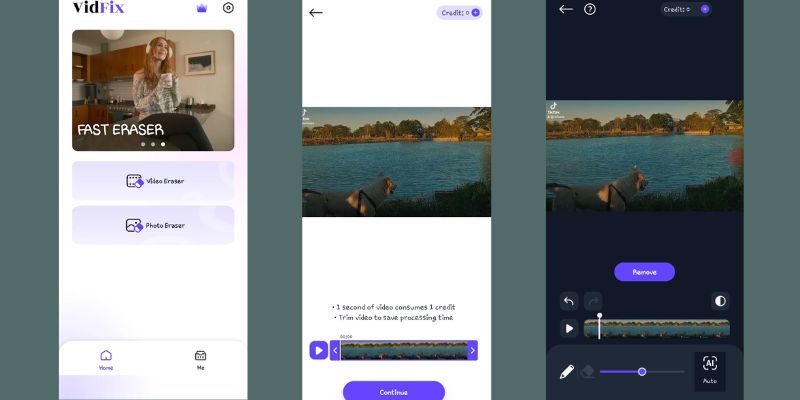
6부. AVAide 비디오 컨버터를 사용하여 반디캠 로고를 제거하는 방법
앞서 언급한 바와 같이, 반디캠 녹화물에서 워터마크를 제거하려면 AVAide Video Converter를 적극 권장합니다. 시작하는 데 도움이 되도록 번거로움 없이 Bandicam 로고를 제거하는 방법에 대한 자세한 단계별 가이드를 따르십시오.
- MP4, AVI, MKV, FLV 및 기타 널리 사용되는 비디오 형식을 지원합니다.
- 자르기, 회전, 다듬기 등을 포함한 광범위한 편집 도구
- 여러 비디오를 한 번에 변환하기 위한 배치 모드입니다.
- 파일 크기를 줄이고, 애니메이션 GIF를 생성하고, 비디오 메타데이터를 수정하세요.
1 단계컴퓨터에 AVAide Video Converter Ultimate를 설치하려면, 무료 다운로드 단추. 그런 다음 공구 상자 탭하고 선택 비디오 워터마크 제거기 시작하려면.
2 단계다음은 중앙을 눌러주세요 ...을 더한 버튼을 클릭하여 파일 브라우저에서 비디오를 가져옵니다. 또는 끌어서 놓기를 사용하여 소프트웨어 인터페이스에 비디오 파일을 추가합니다.
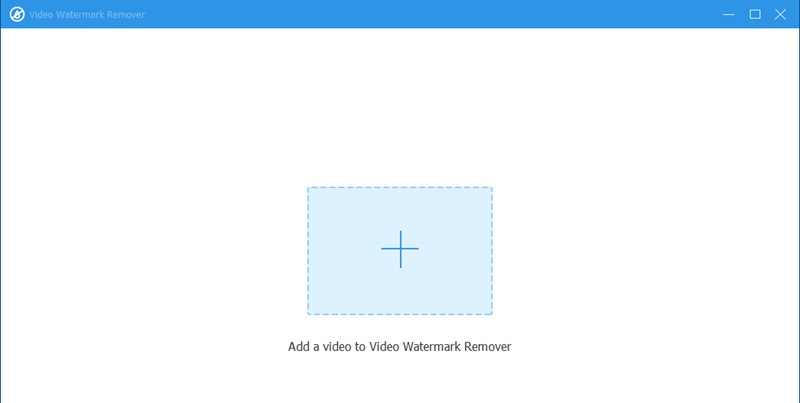
3단계비디오를 가져온 후 레이블이 지정된 버튼을 선택하십시오. 워터마크 제거 영역 추가 특정 요구 사항에 따라 워터마크를 제거하려는 영역을 선택하고 사용자 정의합니다.
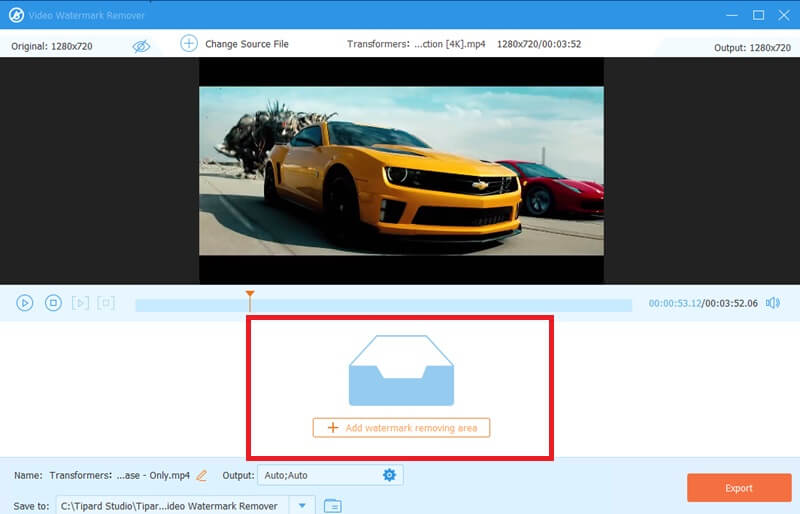
4단계마지막으로 누르세요. 내 보내다 워터마크 제거 프로세스를 시작하고 완료합니다. 몇 초 후에 다운로드할 수 있는 워터마크 없는 비디오가 준비됩니다.
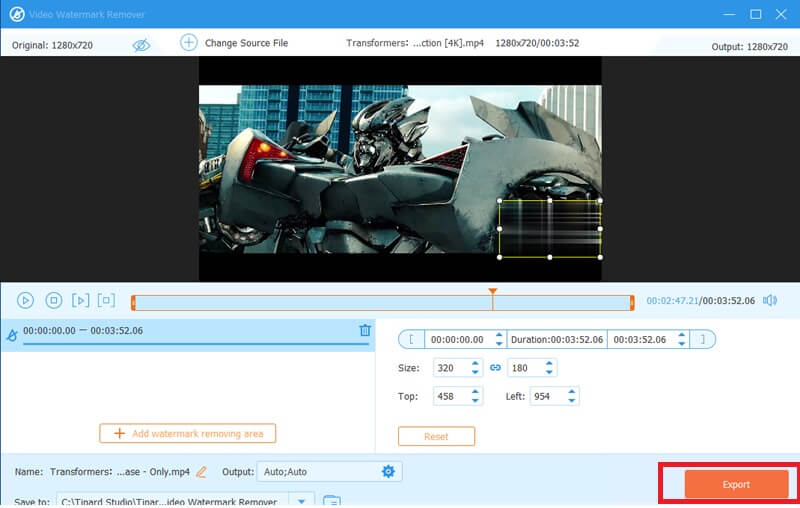
Part 7. 반디캠 워터마크 리무버 관련 자주 묻는 질문
반디캠에는 워터마크가 있나요?
반디캠은 화면 녹화를 위해 많은 사람들이 사용하는 무료 소프트웨어입니다. 그럼에도 불구하고, 반디캠 무료 버전을 사용하여 활동을 녹화하려면 동영상 상단에 작은 아이콘을 올려야 합니다. 하지만 반디캠 완전판으로 업그레이드하시면 녹화시 워터마크가 발생하지 않습니다.
화면 녹화기에서 워터마크를 어떻게 제거하나요?
화면 녹화에서 워터마크를 제거하려면 일반적으로 반디캠 유료 버전으로 업그레이드해야 합니다. 이러한 상황에서 저장된 비디오의 워터마크를 제거하려면 이 프로그램의 전체 버전을 구입하여 활성화해야 합니다. 구매 후에는 아무런 표시 없이 화면을 자유롭게 녹화할 수 있습니다.
Zoom이 반디캠을 감지하나요?
Zoom은 반디캠을 화면 녹화 소프트웨어로 인식하지 않습니다. 반디캠은 Zoom의 개입 없이 화면에 표시되는 회의나 기타 콘텐츠를 녹화할 수 있습니다. 그럼에도 불구하고 Zoom이나 기타 온라인 콘텐츠를 녹화할 때는 개인 정보 보호 권리와 저작권법을 고려하여 책임감 있게 이러한 종류의 소프트웨어를 사용하는 것이 매우 중요합니다. 실제로, 타인의 인격이나 저작권 정보로 구성될 수 있는 콘텐츠를 기록하는 데 필요한 허가를 항상 확인하십시오.
의아해 하시는 분들이 계시다면 반디캠 로고 없애는 방법 녹음 파일에서 Bandicam Watermark Remover를 사용하면 이 문제를 간단하게 해결할 수 있습니다. 워터마크를 제거하면 화면에 표시되는 내용의 전문적이고 시각적인 이미지가 향상되므로 모든 사용자가 간섭 없이 우수한 비디오를 제작할 수 있습니다. 사용자와 작동하는 기능을 위해 만들어진 인터페이스가 있으므로 콘텐츠를 만드는 개인, 교육자 및 전문가에게 매우 중요합니다.
무손실 품질의 변환을 위해 350개 이상의 형식을 지원하는 완벽한 비디오 도구 상자입니다.



 안전한 다운로드
안전한 다운로드